A webináriumok vagy online szemináriumok élő interaktív események, amelyeken földrajzi helytől függetlenül bárki részt vehet. Ezek a legjobb marketingeszközök azon vállalkozások számára, amelyek értéket szeretnének nyújtani közönségük számára, és iparági vezetőként szeretnének megállni.

Manapság bárki szervezhet webináriumot, de ez nem jelenti azt, hogy ez a törekvés nem igényel alapos felkészülést a sikerhez. Ha egy online webinárium megszervezésén gondolkodik, itt található a folyamat részletes vázlata.
Hogyan rendezzünk online webináriumot
Mielőtt elkezdené a résztvevők meghívását és az anyagok rendszerezését, a legkritikusabb kérdés az, hogy milyen platformot fog használni. A megfelelő szoftverrel leegyszerűsítheti a folyamatot, és professzionális benyomást kelthet minden résztvevőben.
Az online események térnyerésének köszönhetően manapság számos kiváló webinárium-megoldás közül választhat. Zoho az egyik vezető lehetőség kiemelkedő biztonsággal és számos olyan funkcióval, amellyel leköti a közönséget, ezért ebben az útmutatóban példaként használjuk.
A Zoho ingyenes webinárium-megoldásokat kínál akár 60 perces, maximum 100 résztvevős eseményekhez. A fizetős verzió több nézőt tesz lehetővé, és olyan értékes jutalmakat is tartalmaz, mint a felhőalapú felvételek tárolása. A Zoho segítségével személyre szabhatja regisztrációs űrlapjait, hogy fenntartsa márkajelzését, több képernyőt megoszthat üzenetének hatékony kommunikálásához, interakcióba léphet közönségével szavazások és kérdések és válaszok segítségével, és még sok más.
Íme, mire számíthat, ha webináriumot tart a Zoho használatával.
Válassz egy vonzó témát
A sikeres webinárium a megfelelő témával kezdődik. A választása nem lehet döbbenet a sötétben. Segítene, ha döntését kutatással támasztja alá, hogy megbizonyosodjon arról, hogy tárgya releváns a közönsége számára, és erőfeszítései megtérülnek.
Fedezze fel, milyen iparági problémákkal küszködik célközönsége, és kínáljon megoldást. A látogatottság magas lesz.
Válassza ki a megfelelő előadót
Hacsak nem maga tervezi az esemény házigazdáját, meg kell találnia a megfelelő személyt, aki beszél. Ez a személy képviseli az egész vállalkozását a rendezvényen, ezért a gondos kiválasztás a legfontosabb. A személynek jól kell ismernie azt a területet, amelyet a webináriumnak le kell fednie. Ugyanakkor nagyszerű előadóknak kell lenniük, akik tudják, hogyan kell bevonni a közönséget és kommunikálni velük.
Emellett egy vendégelőadó meghívása is növelheti az esemény érdeklődését. Ez is egy nagyszerű módja annak, hogy növelje a látogatottságot, mivel egy jól ismert személy vonzza a saját közönségét a webináriumra.
Regisztráljon a Zoho-ra
Ha már van valami elképzelése arról, hogy rendezvénye mit fog tartalmazni, ideje beállítani. Kezdje ezzel Zoho-fiók regisztrálása . 14 napos ingyenes próbaverziót kap, ha először használja a megoldásukat.
hogyan lehet bőrt kapni a rozsdához
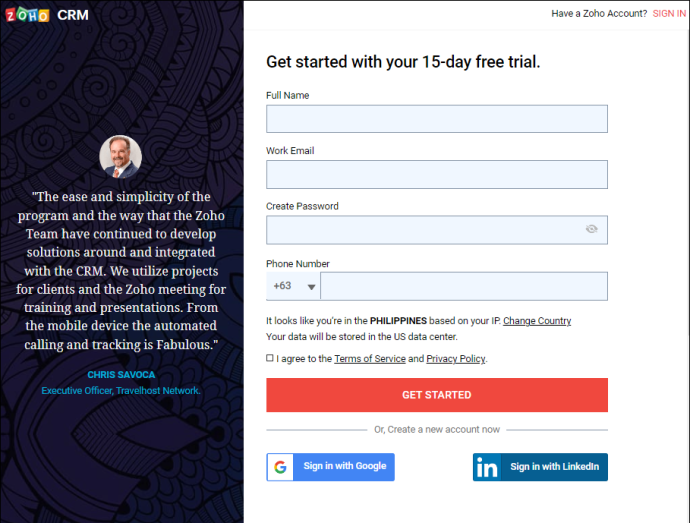
Ütemezze be webináriumát
Miután bejelentkezett Zoho-fiókjába, létrehozhatja első eseményét. Kattintson az „Ütemezés” gombra a webinárium részleteinek megadásához.
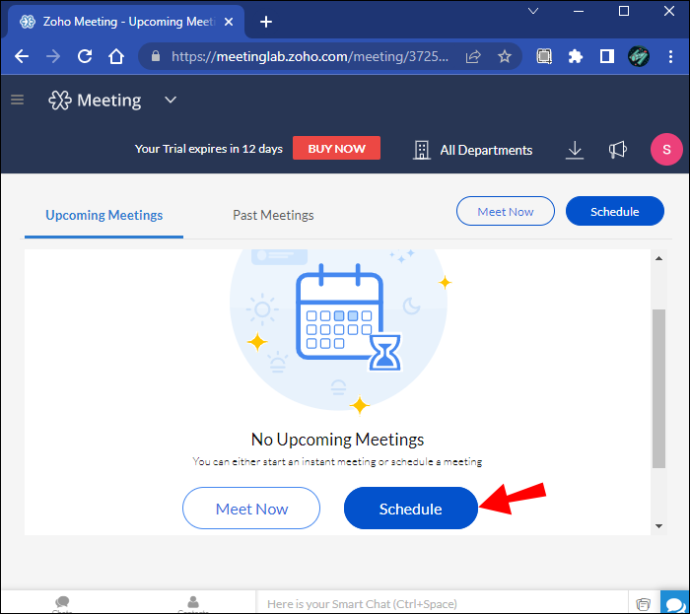
Először is ki kell találnia egy csábító címet és leírást. Ezek a tényezők felkelthetik vagy megtörhetik az emberek érdeklődését az esemény iránt, ezért tegye vonzóvá. Ha meghívott egy vendégelőadót, feltétlenül tüntesse fel a nevét a címben.
Ezután ki kell választania az esemény időpontját és dátumát, és meg kell határoznia az időtartamát. Ez trükkös lehet, különösen, ha a célközönség különböző időzónákból származik. Határozza meg a potenciális résztvevők számára legmegfelelőbb dátumot és időpontot.
Ügyeljen arra, hogy a webinárium ne kerüljön ütközésbe más fontos eseményekkel. Ugyanakkor ne siettesd az eseményt. Hagyjon magának elegendő időt a felkészülésre.
Készítse el regisztrációs űrlapját
A résztvevők egy regisztrációs űrlapon keresztül regisztrálhatnak a webináriumra. A következő lépés az űrlap testreszabása, hogy összegyűjtse a résztvevőkkel kapcsolatos információkat. Egyes mezők, például a név és az e-mail cím, alapértelmezés szerint szerepelnek a Zoho-ban, de könnyen szerkeszthet és hozzáadhat továbbiakat. Íme, hogyan működik:
- Kattintson a „Mezők kezelése” gombra a mezők eltávolításához vagy szerkesztéséhez.
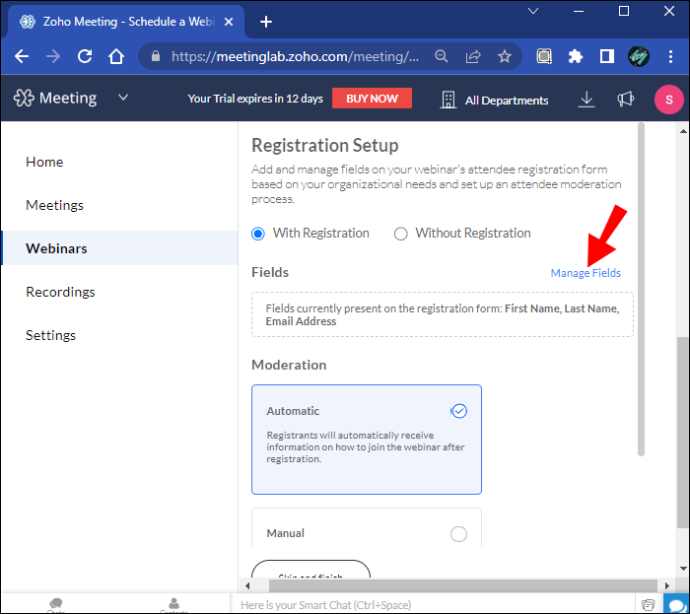
- Tegye kötelezővé bármelyik mezőt a mellette lévő „*” opció megnyomásával.
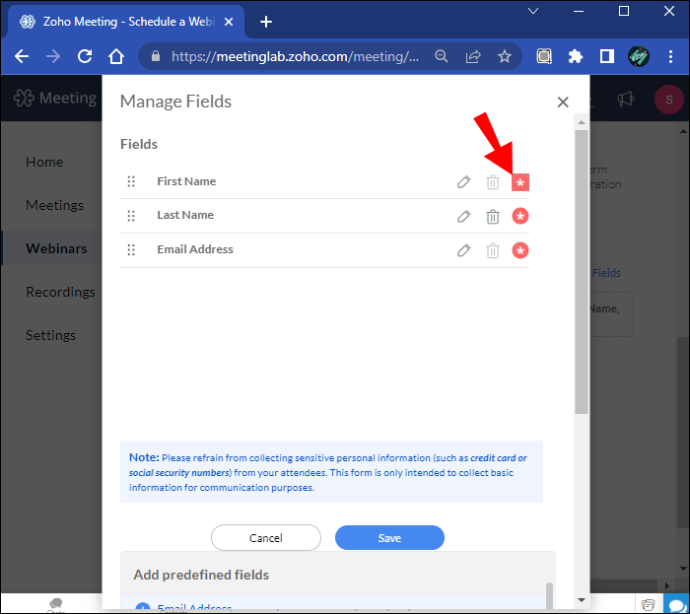
- Adjon hozzá előre meghatározott mezőket a kívánt mező melletti „+” gombbal.
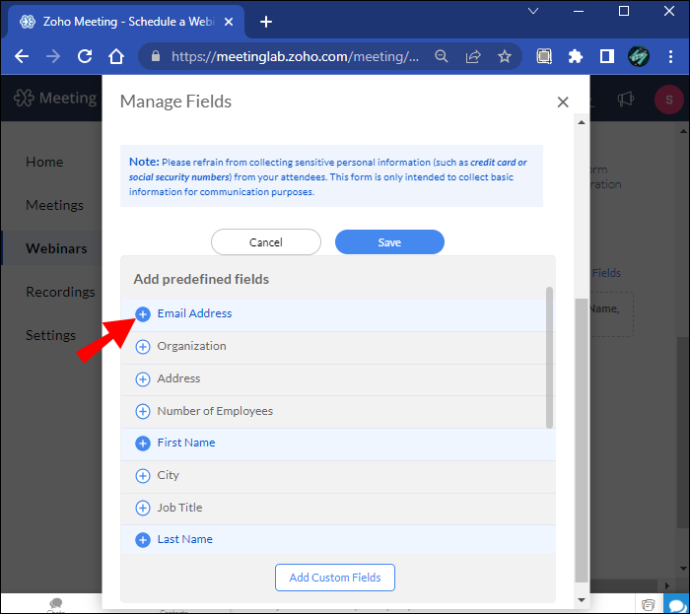
- Hozzon létre egyéni mezőket az „Egyéni mezők hozzáadása” gombra kattintva.
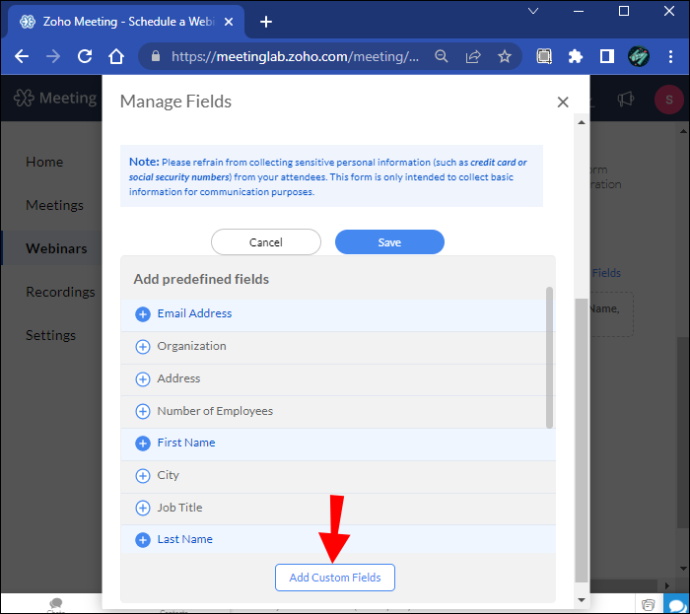
A regisztrációt moderálhatja is. A Zoho két jóváhagyási módot kínál:
- Az automatikus jóváhagyási mód lehetővé teszi, hogy bárki csatlakozzon a regisztrációs űrlap kitöltésével.
- A kézi jóváhagyás lehetővé teszi annak eldöntését, hogy minden személy csatlakozhat-e vagy sem.
A speciális beállítások lehetővé teszik a beállítások részletes testreszabását is. Néhány lehetőség a következőket tartalmazza:
- A résztvevők számának korlátozása
- A regisztráció korlátozása régiónként
- A részvétel regisztrációhoz kötött
Végül adja hozzá a márkajelzését a regisztrációs űrlaphoz, hogy a kép egységes maradjon. Az Ön logója nem csak a regisztrációs űrlapon jelenik meg, hanem a visszaigazoló, emlékeztető és köszönő e-mailekben is.
Terjeszd a hírt
Az esemény létrehozása után ideje népszerűsíteni. Tegye közzé az eseményt webhelyén vagy blogjában, küldjön e-mailben meghívókat, és ossza meg a regisztrációs űrlapot közösségi média csatornáin keresztül a résztvevők gyűjtésének megkezdéséhez. Ne felejtsen el e-mailben emlékeztetőt küldeni az esemény közeledtével a látogatottság növelése érdekében.
Gyakorold a prezentációt
Bár a Zoho felülete felhasználóbarát, érdemes előre tesztelni a funkcióit, hogy ne tegye tönkre a webináriumot semmilyen technikai akadály. A gyakorlás magabiztosabbá teszi a platform használatát. Végezhet egy gyakorló futást, és ennek megfelelően módosíthatja a bemutató részleteit.
Az utolsó lépések
A munka nem ér véget a webináriummal. Néhány utolsó lépés segít abban, hogy a legtöbbet hozza ki az eseményből.
Ügyeljen arra, hogy kövesse a résztvevőket, hogy értékes visszajelzéseket gyűjtsön, amelyek lehetővé teszik, hogy a jövőben még jobb eseményt rendezzenek. Köszönetet kell mondanunk a közreműködésükért, és kérdezze meg, van-e további kérdésük a témával kapcsolatban.
hogyan mentse a szöveges üzeneteket a számítógépre
Elemeznie kell a Zoho által szolgáltatott adatokat is, hogy meghatározza, mely területeken kell javítania. Végül tekintse át a webináriumról készült felvételt, és tegye elérhetővé azok számára, akik lemaradtak az élő közvetítésről.
Tartsa magabiztosan webináriumát
A webináriumok hihetetlenül hatékony módja annak, hogy megbízható szakemberré váljon közönsége számára. Akár új üzleti kapcsolatokat szeretne létrehozni, akár bővíteni kívánja márkája elérhetőségét, egy élő esemény, ahol közvetlenül kommunikálhat az érdeklődő felekkel, ehhez erőt ad. Szerencsére a legmodernebb webinárium-megoldások, mint a Zoho, egyszerűvé teszik a folyamatot.
Vezetett már korábban szemináriumot? Van valami hasznos tipped a rendezvény sikeréhez? Tudassa velünk az alábbi megjegyzések részben.









